
Er komt geen geluid uit de luidsprekers van de Mac
Controleer eerst of het volume is ingeschakeld in de app die je gebruikt. Probeer ook een ander audiobestand of een andere cd of dvd af te spelen, of probeer het bestand of de schijf af te spelen op een andere computer of in een andere mediaspeler. Zo kun je mogelijk het probleem isoleren. Probeer vervolgens deze oplossingen.
Als je de ingebouwde luidsprekers van de computer gebruikt
Koppel de koptelefoon of de externe luidsprekers (indien aanwezig) los van de computer.
Kies op de Mac Apple-menu

 in de navigatiekolom. (Mogelijk moet je omlaag scrollen.)
in de navigatiekolom. (Mogelijk moet je omlaag scrollen.) Klik op 'Uitvoer'. Zorg ervoor dat '[Mac-model] luidsprekers' is geselecteerd, dat de schuifknop voor het uitvoervolume niet helemaal links staat en dat het aankruisvak 'Geluid uit' niet is ingeschakeld.
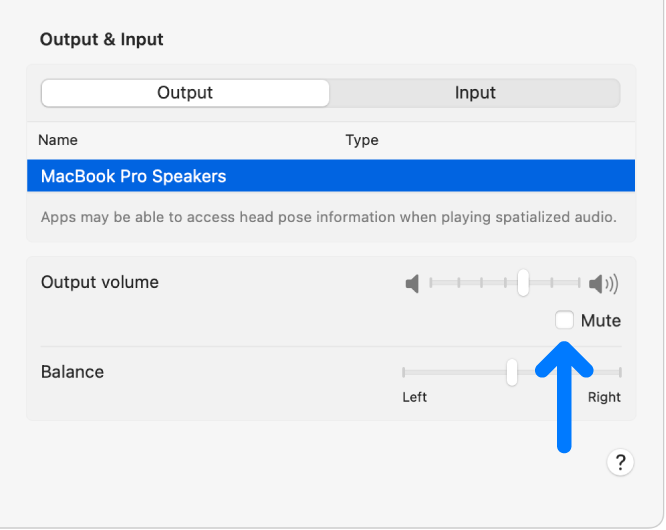
Als je externe luidsprekers gebruikt die zijn aangesloten op de audio-uitvoerpoort van je computer of beeldscherm
Zorg ervoor dat de luidsprekers zijn aangesloten op de audio-uitvoerpoort van je Mac of beeldscherm en, indien nodig, op een stopcontact. Kijk of de externe luidsprekers een aan/uit-knop en een volumeknop hebben. Schakel indien nodig de luidsprekers in en pas het volume van de luidsprekers aan.
Kies op de Mac Apple-menu

 in de navigatiekolom. (Mogelijk moet je omlaag scrollen.) Klik op 'Uitvoer' en controleer of je externe luidsprekers zijn geselecteerd in de lijst met uitvoerapparaten.
in de navigatiekolom. (Mogelijk moet je omlaag scrollen.) Klik op 'Uitvoer' en controleer of je externe luidsprekers zijn geselecteerd in de lijst met uitvoerapparaten.
Als de externe luidsprekers nog steeds geen geluid geven, raadpleeg je de instructies die bij de luidsprekers zijn geleverd.
Als je externe luidsprekers gebruikt die zijn aangesloten op de USB-poort van je computer of beeldscherm
Kies op de Mac Apple-menu

 in de navigatiekolom. (Mogelijk moet je omlaag scrollen.)
in de navigatiekolom. (Mogelijk moet je omlaag scrollen.)Klik op 'Uitvoer' en controleer of de externe USB-luidsprekers zijn geselecteerd.
Houd de Option-toets ingedrukt en kies Apple-menu > 'Systeeminformatie'.
Klik op 'USB' in het gedeelte 'Hardware' van de navigatiekolom en controleer of de luidsprekers worden vermeld. Zo niet, koppel je de luidsprekers los en sluit je ze vervolgens weer aan.
Als de externe luidsprekers nog steeds geen geluid geven, raadpleeg je de instructies die bij de luidsprekers zijn geleverd.
Als je de ingebouwde luidsprekers van het beeldscherm gebruikt
Koppel de koptelefoon of de externe luidsprekers (indien aanwezig) los van je Mac.
Controleer of de kabels van het beeldscherm zijn aangesloten op de poorten van de Mac.
Kies op de Mac Apple-menu

 in de navigatiekolom. (Mogelijk moet je omlaag scrollen.) Klik op 'Uitvoer' en controleer of '[Mac-model] luidsprekers' is geselecteerd in de lijst met uitvoerapparaten.
in de navigatiekolom. (Mogelijk moet je omlaag scrollen.) Klik op 'Uitvoer' en controleer of '[Mac-model] luidsprekers' is geselecteerd in de lijst met uitvoerapparaten.
Als je een digitale ontvanger gebruikt
Als je de poort voor digitale uitvoer gebruikt (niet op alle computers aanwezig), kies je Apple-menu

 in de navigatiekolom. (Mogelijk moet je omlaag scrollen.) Klik op 'Uitvoer' en controleer of 'Digitale uitvoer' is geselecteerd in de lijst met uitvoerapparaten.
in de navigatiekolom. (Mogelijk moet je omlaag scrollen.) Klik op 'Uitvoer' en controleer of 'Digitale uitvoer' is geselecteerd in de lijst met uitvoerapparaten.Zorg ervoor dat de computer via een optische digitale kabel is aangesloten op een ontvanger die is geconfigureerd voor digitale invoer (raadpleeg de informatie bij de ontvanger).
Pas het volume van de ontvanger aan. Als je de digitale uitvoer gebruikt, kun je het volume niet regelen met de volumeknoppen van de computer.
Zie De waarschuwingssignalen wijzigen als je voor bepaalde waarschuwingen geen geluid hoort. Zie Informatie over de audiopoorten voor informatie over de audiopoorten op je Mac of beeldscherm.